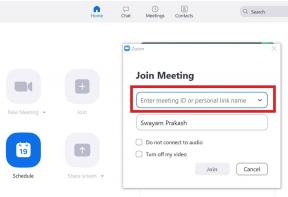Hisense U8G problēmas un risinājumi: visaptverošs ceļvedis 4K ULED televizora traucējummeklēšanai
Literārs Mistrojums / / April 29, 2023
Hisense U8G ir 4K ULED televizors, kas piedāvā iespaidīgu veiktspēju par konkurētspējīgu cenu. Ar tādām funkcijām kā kvantu punktu krāsu tehnoloģija, Dolby Vision HDR, Dolby Atmos audio un 120 Hz vietējais atsvaidzes intensitāte, U8G ir lieliska izvēle tiem, kas meklē pieejamu, bet augstas kvalitātes TV. Tomēr, tāpat kā jebkuram elektroniskam izstrādājumam, lietotājiem var rasties dažas problēmas ar savu Hisense U8G. Šajā rakstā mēs izpētīsim izplatītākās problēmas un to iespējamos risinājumus, lai palīdzētu jums maksimāli izmantot Hisense U8G televizoru.

Lapas saturs
- Attēla kvalitātes problēmas
- HDMI savienojuma problēmas
- Wi-Fi savienojamības problēmas
- Audio problēmas
- Tālvadības pults problēmas
- Jaudas problēmas
- Novērsiet eARC nedarbošanās problēmu
- Chromecast nedarbojas
Attēla kvalitātes problēmas
Viens no galvenajiem iemesliem, kāpēc cilvēki iegādājas Hisense U8G, ir tā izcilā attēla kvalitāte. Tomēr var rasties problēmas, kas saistītas ar krāsu precizitāti, spilgtumu, kontrastu vai kopējo attēla kvalitāti. Šeit ir daži risinājumi:
a. Pielāgojiet attēla iestatījumus: eksperimentējiet ar dažādiem attēla režīmiem (piem., Movie, Standard, Dynamic), lai atrastu savam saturam labāko iestatījumu. Optimālai attēla kvalitātei varat arī manuāli pielāgot spilgtumu, kontrastu un krāsu temperatūru.
b. Atjauniniet programmaparatūru: Hisense bieži izlaiž programmaparatūras atjauninājumus, lai uzlabotu veiktspēju un novērstu kļūdas. Pārbaudiet televizora iestatījumus, lai pārliecinātos, ka ir instalēta jaunākā programmaparatūra.
HDMI savienojuma problēmas
Hisense U8G atbalsta HDMI 2.1, kas nodrošina lielāku joslas platumu un uzlabotas funkcijas, piemēram, automātisko zema latentuma režīmu (ALLM), eARC un mainīgo atsvaidzes intensitāti (VRR). Tomēr var rasties problēmas ar HDMI savienojumiem. Tālāk ir norādīts, ko varat darīt.
Sludinājumi
a. Pārbaudiet kabeļus: augstas kvalitātes ātrgaitas HDMI 2.1 kabeļi nodrošina saderību ar uzlabotajām funkcijām.
b. Izmēģiniet dažādus portus: ja problēmas rada konkrēts HDMI ports, pievienojiet ierīci citam televizora HDMI portam.
c. Pārbaudiet ierīces saderību: pārliecinieties, vai pievienotās ierīces ir saderīgas ar Hisense U8G un vai to iestatījumi ir pareizi konfigurēti.
Wi-Fi savienojamības problēmas
Stabils Wi-Fi savienojums ir būtisks satura straumēšanai un viedtelevizora funkciju izmantošanai. Ja rodas Wi-Fi savienojamības problēmas ar Hisense U8G, izmēģiniet šos risinājumus:
a. Restartējiet maršrutētāju: atvienojiet maršrutētāju, pagaidiet 30 sekundes un pēc tam pievienojiet to atpakaļ, lai atiestatītu savienojumu.
b. Televizora tīkla iestatījumu atiestatīšana: atveriet televizora iestatījumus, pārejiet uz tīkla iestatījumiem un veiciet noklusējuma iestatījumu atiestatīšanu.
c. Programmaparatūras atjaunināšana: kā minēts iepriekš, televizora programmaparatūras atjaunināšana var atrisināt savienojamības problēmas.
Audio problēmas
Audio problēmas var būt nomāktas, it īpaši, ja mēģināt iegremdēties filmā vai TV šovā. Ja rodas audio problēmas ar Hisense U8G, apsveriet šādus risinājumus:
a. Pārbaudiet audio iestatījumus: pārliecinieties, vai televizora audio iestatījumi ir pareizi konfigurēti, tostarp skaņas režīms un izvades ierīce.
b. Pārbaudiet kabeļa savienojumus: pārliecinieties, vai visi audio kabeļi ir pareizi pievienoti un droši.
Tālvadības pults problēmas
Nepareizi funkcionējoša tālvadības pults var apgrūtināt televizora navigāciju un vadību. Šeit ir daži risinājumi bieži sastopamām tālvadības pults problēmām:
a. Nomainiet baterijas: ja tālvadības pults nereaģē vai neregulāri, mēģiniet nomainīt baterijas.
Reklāma
b. Tālvadības pults atiestatīšana: skatiet lietotāja rokasgrāmatu, lai uzzinātu, kā atiestatīt tālvadības pulti, ja tā turpina darboties nepareizi.
Jaudas problēmas
Ja jūsu Hisense U8G neieslēdzas vai rodas citas ar barošanu saistītas problēmas, izmēģiniet tālāk norādītās darbības.
- Pārbaudiet strāvas avotu: Pārliecinieties, vai televizors ir pievienots funkcionālai strāvas kontaktligzdai.
- Veiciet rūpīgu atiestatīšanu: atvienojiet televizoru no strāvas avota, pagaidiet vismaz 30 sekundes un pēc tam pievienojiet to atpakaļ.
Novērsiet eARC nedarbošanās problēmu
Ja jums ir problēmas ar automātisko zema latentuma režīmu (ALLM) vai automātisko spēļu režīmu, kas nedarbojas jūsu Hisense U8G, šeit ir dažas problēmu novēršanas darbības, kuras varat veikt:
- Pārbaudiet savus HDMI kabeļus: pārliecinieties, vai izmantojat HDMI 2.1 kabeļus, kas atbalsta ALLM un citas uzlabotas funkcijas, piemēram, mainīgo atsvaidzes intensitāti (VRR) un eARC.
- Pārbaudiet ierīces saderību: pārliecinieties, vai pievienotā spēļu konsole vai ierīce atbalsta ALLM un tās iestatījumos ir iespējota šī funkcija.
- Atjauniniet programmaparatūru: pārliecinieties, vai televizoram ir jaunākā programmaparatūra, jo atjauninājumi var uzlabot veiktspēju un kļūdu labojumus, tostarp problēmas, kas saistītas ar ALLM.
- Pārbaudiet televizora iestatījumus: atveriet televizora iestatījumu izvēlni un pārliecinieties, vai jūsu izmantotajam HDMI portam ir iespējots ALLM. Hisense U8G šī funkcija var būt apzīmēta kā “Spēles režīms” vai “Automātiskais spēles režīms”. Lai atbalstītu papildu funkcijas, iespējams, būs jāiespējo arī HDMI porta “Uzlabotais formāts”.
- Televizora atiestatīšana: ja neviena no iepriekš minētajām darbībām nedarbojas, varat mēģināt atiestatīt televizora rūpnīcas iestatījumus. Tas var palīdzēt novērst visas iespējamās ar programmatūru saistītas problēmas. Ņemiet vērā, ka tādējādi tiks dzēsti visi televizorā iestatītie pielāgotie iestatījumi un preferences.
Lai atiestatītu televizoru: a. Dodieties uz izvēlni Iestatījumi. b. Pārejiet uz sadaļu Sistēma. c. Atlasiet “Atiestatīt un administrators”. d. Izvēlieties “Atiestatīt TV uz rūpnīcas noklusējuma iestatījumiem” vai līdzīgu opciju. e. Izpildiet ekrānā redzamos norādījumus, lai pabeigtu atiestatīšanas procesu.
Chromecast nedarbojas
Ja rodas problēmas ar iebūvēto Chromecast funkciju savā Hisense U8G televizorā, veiciet šīs problēmu novēršanas darbības, lai atrisinātu problēmu.
- Pārbaudiet Wi-Fi savienojumu: pārliecinieties, vai Hisense U8G televizors un apraides ierīce (piemēram, viedtālrunis, planšetdators) ir savienoti ar to pašu Wi-Fi tīklu. Savienojuma problēmas var radīt problēmas ar apraidi.
- Atjauniniet programmaparatūru: pārbaudiet, vai televizoram ir jaunākā programmaparatūra, jo atjauninājumi var uzlabot veiktspēju un kļūdu labojumus, tostarp problēmas, kas saistītas ar Chromecast funkcionalitāti.
- Atjauniniet lietotni Google Home: pārliecinieties, vai jūsu apraides ierīcē ir instalēta jaunākā lietotnes Google Home versija.
- Restartējiet televizoru: izslēdziet televizoru, atvienojiet to no strāvas avota, pagaidiet vismaz 30 sekundes un pēc tam pievienojiet to atpakaļ un ieslēdziet. Tas var palīdzēt novērst pagaidu programmatūras kļūmes.
- Restartējiet apraides ierīci: izslēdziet viedtālruni vai planšetdatoru, uzgaidiet dažas sekundes un pēc tam atkal ieslēdziet to.
- Atiestatīt Chromecast: televizora iestatījumos pārejiet uz sadaļu Chromecast un veiciet atiestatīšanu vai rūpnīcas datu atiestatīšanu. Tādējādi tiks notīrīti visi ar Chromecast saistītie kešatmiņā saglabātie dati un iestatījumi, kas var atrisināt problēmu.
- Atspējot VPN vai starpniekserveri: ja savā apraides ierīcē izmantojat VPN vai starpniekservera pakalpojumu, mēģiniet to īslaicīgi atspējot, jo tas var traucēt apraides procesu.
- Pārbaudiet, vai nav traucējumu: pārbaudiet, vai tuvumā nav citu ierīču, kas varētu izraisīt Wi-Fi traucējumus, piemēram, mikroviļņu krāsnis, bezvadu tālruņi vai cita bezvadu elektronika.
- Tīkla iestatījumu atiestatīšana: atveriet televizora iestatījumu izvēlni, pārejiet uz tīkla iestatījumiem un veiciet noklusējuma iestatījumu atiestatīšanu. Pēc atiestatīšanas atkārtoti pievienojiet televizoru savam Wi-Fi tīklam.
- Televizora rūpnīcas datu atiestatīšana: ja neviens no iepriekš minētajiem risinājumiem nedarbojas, atiestatiet Hisense U8G televizora rūpnīcas iestatījumus. Atcerieties, ka tādējādi tiks dzēsti visi televizorā iestatītie pielāgotie iestatījumi un preferences.
Ja pēc šo risinājumu izmēģināšanas joprojām rodas problēmas, sazinieties ar Hisense klientu atbalsta dienestu vai skatiet lietotāja rokasgrāmatu, lai iegūtu papildu norādījumus.


![Lejupielādējiet Realme 7 Pro krājuma tapetes [Full HD +]](/f/8e72347462d9c77aa226434cb27f4d42.jpg?width=288&height=384)